笔记本电脑如何禁用键盘 win10如何禁用笔记本键盘关闭的方法
随着科技的不断发展,笔记本电脑已经成为我们生活和工作中不可或缺的工具,有时候我们可能会遇到一些特殊情况,需要暂时禁用笔记本电脑的键盘。比如当我们连接外部键盘时,或者键盘出现故障需要进行维修时。在Windows 10操作系统下,我们该如何有效地禁用笔记本电脑的键盘呢?本文将为大家介绍一些简单实用的方法,帮助大家轻松关闭笔记本电脑的键盘功能,解决相关问题。
具体步骤:
1.首先1.点击开始——设置——系统——电源和睡眠——找到相关设置下面的“其他电源设置”——看到最上面有显示“控制面板>硬件和声音>电源选项”——点击控制面板,如图所示:
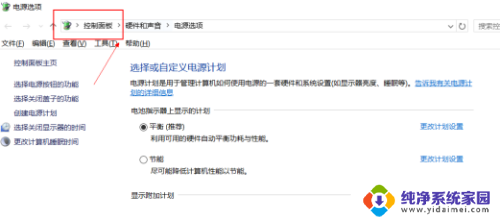
2.点击查看设备和打印机,如图所示:
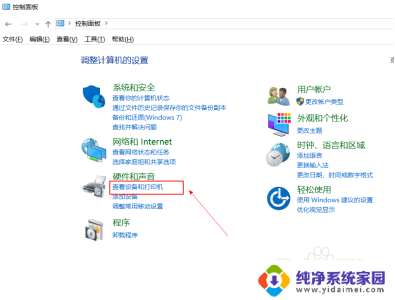
3.下面设备如果你有连接外置键盘和鼠标的话会显示 设备(3)。看到下面一台笔记本的标志,如图所示:
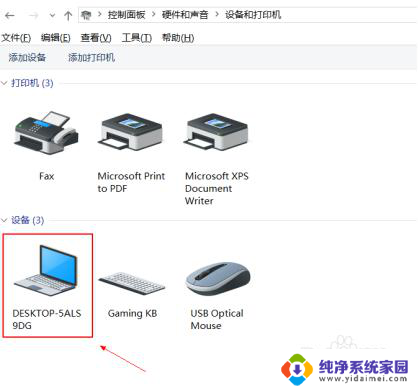
4.右键 属性——上面常规,选择右边硬件——找到 类型-键盘,有两个键盘类型
【本来是两个键盘的,已经被我设置了之后显示就是这样】,如图所示
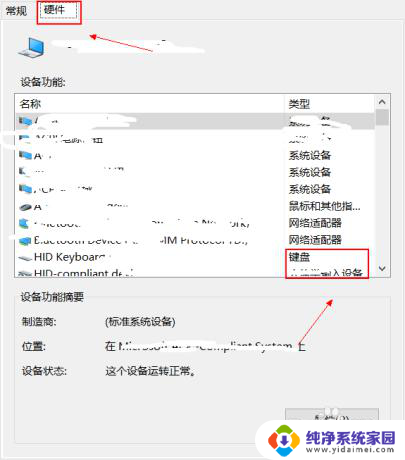
5.双击其中一个——常规下面“点击改变设置”——点击驱动程序——更改驱动程序。
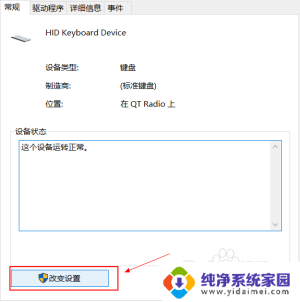
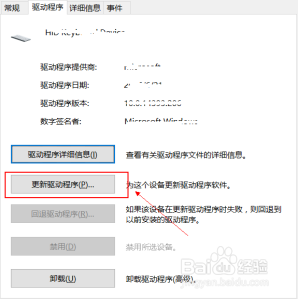
6.接下来的您如何搜索驱动程序软件界面,点击【浏览计算机一查找驱动程序软件】,如下图所示。
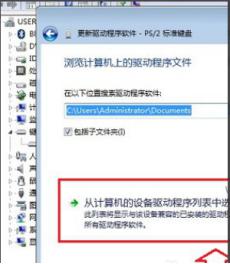
7.之后会进入浏览计算机上的驱动程序文件选择界面,这里依旧点击底部的【从计算机的设备驱动程序列表中选择】。选择刚刚选取的键盘。
8.5.更新好后关闭,到这页面,如图所示:
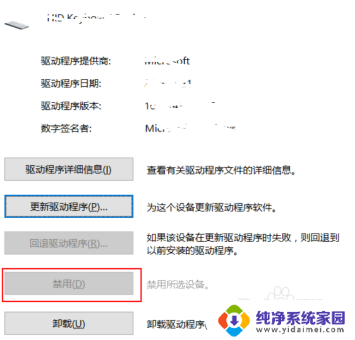
9.更新好后,禁用是可以点击的【这里我已经设置过了】,下次启动找到这个点启动即可!
以上就是笔记本电脑如何禁用键盘的全部内容,如果你也遇到了同样的情况,可以参照小编的方法来解决,希望这对你有所帮助。
笔记本电脑如何禁用键盘 win10如何禁用笔记本键盘关闭的方法相关教程
- 笔记本怎么关闭键盘 Win10如何禁用笔记本键盘关闭的方法
- win10关闭笔记本键盘 win10禁用笔记本电脑自带键盘的方法
- 如何关掉笔记本电脑键盘 win10禁用笔记本自带键盘的方法
- win10键盘关闭禁用 win10禁用笔记本键盘的方法
- 禁用笔记本自带键盘win10 win10如何停用笔记本电脑自带键盘
- 怎么将笔记本键盘关闭 win10怎么禁用笔记本电脑键盘
- win10禁用电脑键盘 笔记本电脑自带键盘如何关闭
- windows怎么禁用键盘 如何在win10上禁用笔记本电脑自带键盘
- 笔记本电脑如何关闭自带键盘 win10如何禁用笔记本电脑内置键盘
- 笔记本电脑的键盘如何关闭 win10怎么禁用笔记本键盘关闭功能
- 怎么查询电脑的dns地址 Win10如何查看本机的DNS地址
- 电脑怎么更改文件存储位置 win10默认文件存储位置如何更改
- win10恢复保留个人文件是什么文件 Win10重置此电脑会删除其他盘的数据吗
- win10怎么设置两个用户 Win10 如何添加多个本地账户
- 显示器尺寸在哪里看 win10显示器尺寸查看方法
- 打开卸载的软件 如何打开win10程序和功能窗口